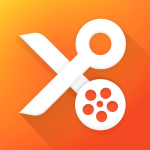

YouCut Pro 作为一款功能强大且易于上手的视频剪辑应用,无论是对于想要记录生活精彩瞬间的普通用户,还是对视频创作有一定追求的新手创作者来说,都是一个不错的选择。下面为你详细介绍它的使用攻略,助你轻松开启视频创作之旅!
YouCut Pro 是一款功能强大且易于使用的视频编辑工具,特别适合短视频创作者和Vlog制作者。以下是详细的使用攻略教程,帮助你快速上手并制作出高质量的视频内容。
1. 下载与安装 📱
下载:从 本站商店下载 YouCut Pro。
安装:打开下载好的文件,按照提示完成安装。
2. 导入视频 📥
打开 YouCut Pro,点击 “+” 按钮,从设备中选择视频或录制新视频。
3. 视频剪辑 ✂️
修剪视频:使用修剪工具剪切视频开头或结尾不需要的部分。
视频分割:将视频分割成多个片段,方便后续编辑。
4. 添加音乐 🎶
点击音乐图标,从应用的库或您自己的音乐文件中添加背景音乐。
调整音量、音频时长,或提取视频中的音轨进行编辑。
5. 应用滤和效果 🎭
使用滤镜和效果工具,通过各种视觉风格增强您的视频。
提供丰富的视频滤镜、转场特效和动态贴纸。
6. 添加文字 📝
点击文字工具,为您的视频添加字幕或标题。
支持多种字体和样式,还可以设置文字的动画效果。
7. 调整视频速度 ⏳
使用速度控制,使视频的某些部分变快或变慢。
视频调速支持从0.2倍到100倍。
8. 更改宽高比 📐
调整宽高比以适应不同的社交媒体平台,如 Instagram、YouTube 等。
支持多种视频比例,如1:1、16:9、3:4、4:5等。
9. 导出视频 📤
编辑完成后,点击 “导出” 以无水印的高质量保存您的视频。
支持多种分辨率和格式,确保视频效果完美呈现。
10. 分享视频 🌐
导出后,您可以直接从应用内将编辑好的视频分享到社交媒体平台。
点击 “新建项目”,你可以根据自己的创作需求选择合适的视频比例,如常见的 16:9(适合横屏视频,如一般的风景、活动记录)、9:16(适合竖屏视频,非常适合抖音等平台的手机端展示)等。确定好比例后,便进入项目编辑界面。接下来,就是导入素材环节,点击界面中的 “导入” 按钮,你可以从手机相册中选择需要剪辑的视频片段、图片,也能导入音频文件作为背景音乐或音效。例如,你想制作一个旅行视频,就可以把旅途中拍摄的风景视频、人物照片以及提前下载好的欢快旅行音乐导入进来,为创作准备好丰富的 “原材料”🎉。
1. 裁剪视频片段
在时间轴上选中你导入的视频片段,此时片段两端会出现可拖动的标识。通过拖动这些标识,你可以精确裁剪掉视频中不需要的部分,比如视频开头的多余等待画面,或者结尾不太理想的部分。例如,你拍摄了一段朋友唱歌的视频,但开头有几秒是在调整设备,就可以通过裁剪将这部分去掉,让视频直接从唱歌的精彩部分开始🎤。
2. 拼接视频片段
将多个视频片段按照你想要的顺序依次拖到时间轴上,它们就会自动拼接在一起。你可以根据视频内容的逻辑,比如先展示旅行的出发场景,接着是到达目的地的风景,然后是游玩过程等,合理安排各个片段的顺序,形成一个完整的故事线。通过拼接不同的片段,你能创造出独特的视频叙事结构,让观众更好地理解你的创作意图📽️。
3. 调整片段顺序
如果在拼接完成后,发现某个片段的位置不太合适,无需重新导入和拼接。只需在时间轴上长按该片段,待其可拖动时,将它拖到合适的位置即可轻松调整顺序。这种便捷的操作方式,让你在创作过程中能够随时灵活调整视频的结构,确保最终效果符合你的预期🧐。
为了让相邻的视频片段之间过渡更加自然、流畅,YouCut Pro 提供了丰富多样的转场效果。点击时间轴上两个视频片段的连接处,会弹出转场效果选择窗口。这里有淡入淡出、旋转、滑动等多种效果供你选择,每种效果都有不同的动画样式和时长设置。比如,在旅行视频中,从城市街道的画面切换到海边风景时,选择 “渐变” 转场效果,能让两个场景的过渡显得柔和而自然,不会让观众感到突兀。你还可以根据视频的整体风格和氛围,调整转场效果的时长,一般来说,节奏较快的视频可以设置较短的转场时长(如 0.2 - 0.5 秒),而节奏较慢、情感较为舒缓的视频则可以适当延长转场时长(0.8 - 1.5 秒),让观众有足够的时间感受场景的变化🎞️。
想要在视频中添加文字说明、对话字幕或者有趣的标题吗?YouCut Pro 同样能轻松实现。点击界面中的 “字幕” 按钮,然后在时间轴上选择你想要添加字幕的位置,输入你想要的文字内容。你可以对字幕的字体、颜色、大小、位置以及动画效果进行个性化设置。例如,在制作美食教程视频时,为每个步骤添加详细的文字说明,选择简洁易读的字体,将字幕颜色设置为与视频背景形成鲜明对比的色彩,同时添加淡入淡出的动画效果,让字幕在出现和消失时更加自然。此外,还可以根据视频的节奏和内容,调整字幕的显示时长,确保观众有足够的时间阅读字幕内容,提升视频的信息传达效果和观看体验📺。
视频的听觉部分同样重要。YouCut Pro 支持添加背景音乐、音效以及调整视频原声音量。你可以从应用内置的音乐库中选择合适的背景音乐,也可以导入手机本地的音频文件。在添加背景音乐时,要注意音乐风格与视频主题相匹配。比如制作一个运动健身视频,选择充满活力的电子音乐能增强视频的动感;而制作温馨的家庭聚会视频,则可以选择轻柔舒缓的钢琴曲作为背景音乐🎼。同时,你还可以通过拖动音频轨道上的音量调节滑块,调整背景音乐、音效与视频原声音量的大小比例,让声音层次更加丰富、和谐。例如,在视频中有重要的人物对话时,可以适当降低背景音乐音量,突出对话内容,避免声音相互干扰,为观众带来更好的听觉享受🎧。
1. 滤镜应用
点击 “滤镜” 按钮,YouCut Pro 提供了多种预设滤镜,如复古、清新、日系、欧美等风格,每个滤镜都能为视频带来独特的视觉效果。你可以根据视频的主题和想要营造的氛围选择合适的滤镜。比如,制作一个回忆童年的视频,选择复古滤镜能让画面呈现出怀旧的色彩,增强情感表达;而制作风景视频时,清新滤镜可以让画面更加明亮、通透,突出自然风光的美丽🌈。此外,部分滤镜还支持调整强度,你可以通过滑动滑块来控制滤镜效果的应用程度,实现更加个性化的视觉效果。
2. 特效添加
在特效功能中,有各种有趣的特效可供选择,如转场特效、画面特效等。转场特效可以让视频片段之间的切换更加炫酷,例如 “闪白”“模糊” 等特效,能在瞬间吸引观众的注意力。画面特效则可以为视频中的某个片段添加特殊效果,如 “老电影” 特效可以让视频呈现出旧电影的质感,“梦幻光斑” 特效可以为画面增添浪漫的氛围。合理运用这些特效,可以让你的视频更具创意和吸引力,在众多视频中脱颖而出🌟。
3. 视频变速
如果想要突出视频中的某个精彩瞬间,或者调整视频的节奏,视频变速功能就能派上用场。选中需要变速的视频片段,点击 “变速” 按钮,你可以选择加速(让视频播放速度变快,适合展示快速的动作、变化过程等)、减速(让视频播放速度变慢,常用于突出重要场景、情感时刻等),甚至可以设置自定义速度。例如,在拍摄的体育比赛视频中,将运动员冲刺的瞬间进行减速处理,能让观众更清晰地看到运动员的动作细节,增强视频的紧张感和观赏性;而在展示城市夜晚车水马龙的画面时,使用加速效果可以快速呈现出城市的繁华与活力🚗。
在完成所有剪辑、添加效果等操作后,一定要进行预览。点击界面中的 “播放” 按钮,从开头到结尾完整地观看一遍视频,检查是否存在剪辑失误、转场不自然、字幕显示错误或者音频与视频不同步等问题。如果发现问题,及时返回相应的编辑环节进行调整。经过仔细检查和修改,确保视频达到满意效果后,就可以导出视频了。点击 “导出” 按钮,选择合适的视频分辨率、帧率和画质选项。一般来说,分辨率越高、帧率越大、画质越好,导出的视频文件体积也会越大。你可以根据视频的用途和发布平台的要求进行选择。例如,如果你要将视频发布到抖音等社交媒体平台,选择 720p 或 1080p 的分辨率,30fps 的帧率通常就足够了,既能保证视频质量,又能控制文件大小,便于快速上传。导出完成后,视频会自动保存到手机相册中,你就可以与朋友们分享你的精彩创作啦📱!
通过以上详细的 YouCut Pro 视频剪辑使用攻略教程,相信你已经对这款应用的基本操作和功能有了全面的了解。现在,拿起你的手机,打开 YouCut Pro,开始发挥你的创意,制作属于你的精彩视频吧🎬!
画中画功能:在视频中插入小窗口视频,实现多画面播放。
视频压缩:在不损失画质的情况下,将视频压缩到合适的大小。
音乐相册:将照片打造成精美的音乐MV。
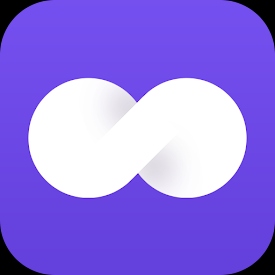 2Accounts官方正版
2Accounts官方正版2Accounts APP一款专为用户提供多账户管理的应用程序,支持在同一设备上同时登录和使用多个社交媒体、通讯工具和其他应用账户。无论是工作与生活分开,还是同时管理多个账号,都能帮助你轻松实现。
 AnkiPro软件高级版解锁最新版下载
AnkiPro软件高级版解锁最新版下载AnkiPro通过科学算法与灵活工具的结合,将被动记忆转化为主动学习,尤其适合需要长期记忆大量信息的场景。其核心价值在于精准匹配遗忘曲线,减少无效复习时间,是提升学习效率的可靠工具。
 Next Workouts软件订阅解锁版免费下载
Next Workouts软件订阅解锁版免费下载Next Workouts是一个专为追求高效肌肉训练与体能提升而设计的体重锻炼系统,Next Workouts 的水平系统就像是一位敏锐的教练,精准捕捉到你的每一点进步,并适时调整训练难度,让练习如同攀登阶梯一般,一步一个脚印地向着更高层次迈进。
 Next Workouts软件官方最新版下载
Next Workouts软件官方最新版下载Next Workouts是一个专为追求高效肌肉训练与体能提升而设计的体重锻炼系统,其独特之处在于成功贯彻了渐进式超负荷原则,为每一位用户铺就了一条稳步进阶的健身之路。精准捕捉到你的每一点进步,并适时调整训练计划,让练习的难度阶梯式上升。